YouTubeやニコニコ動画などのWeb動画からダウンロードした動画は.FLV形式のほうが多いですね。それにYouTubeやニコニコ動画の動画をダウンロードしたい、編集したいと思った事はありませんか?今回MacユーザーにFLV動画を編集する方法をご紹介します。
お勧め編集ソフト:Wondershare「スーパーメディア変換!(Mac版)
Macビデオコンバーターはトリム、クロップ、回転、ビデオ調整など強力な編集機能を提供します。まず、Mac用FLV編集ソフトを無料ダウンロードしてください。インストール完了した後に起動します。
ステップ1:編集したいFLVファイルを追加
「スーパーメディア変換!」を起動して、変換モードを選択します。編集したいビデオを追加してください。
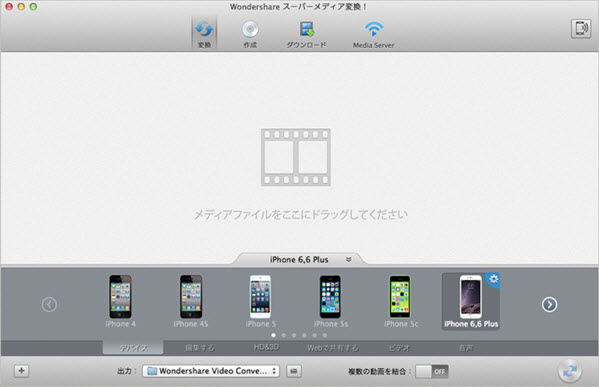
ステップ2:MacでFLV動画を編集
編集ボタンをクリックするか、編集メニューから「編集」コマンド(トリム、クロップ、回転、ビデオエフェクト、透かしの何れか)を選択してください。
1.トリム
ビデオの特定の期間をキャプチャする場合は「トリム」をクリックし、正確に開始時刻と終了時刻を設定し、変換時間をカスタマイズすることができます。
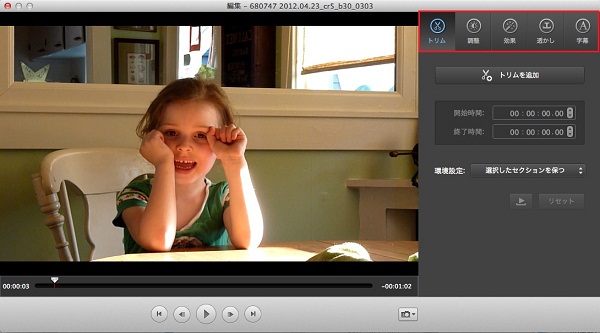
2.調整
動画の黒縁をカットしたい場合、ビデオの周りに点線の枠をドラックし、要らない部分をカットします。また、ク ロップ値を設定することにより領域を指定することができます。またその上、出力ファイルのアスペクト比を選択することができます。使用可能なオプションは オリジナルサイズを保持、フルスクリーン、16 :9 、4 :3 、レターボックス、パンスキャンです。水平反転、垂直反転を含め、映像を左右に90度回転機能を追加しました。
3.効果
このソフトは、ドロップダウンリストからエフェクトを選択することにより「ブラック・ホワイト」、「ネガティブ」、「エンボス」、「グレー」または「古いフィルム」などの特殊効果を適用することができます。
4.透かし
Macのビデオコンバータはビデオに画像やテキストの透かしを追加することができます。透かしをドラッグし、プレビューウィンドウの下の正確な位置に位置図を選択または設定することができます。
5.字幕
もしSRTを追加しassまたはssa3ビデオのオリジナルの字幕を保つにはメインインターフェイスのビデオ情報バーにある字幕ボックスをクリックするか、または「ペンのアイコンの編集」をクリックして字幕をロードし、フォントスタイル、一を設定することができます。
ステップ3:編集したFLVビデオを保存
下部の出力形式欄からご希望の動画形式を選択してください。
このソフトはほぼすべての動画形式を出力できます。例えば、MP4、MOV、FLV、iPod・iPhone・iPad用、ゲーム機用(PSP、 XBOX360)、HDムービー(HD MOV、HD MP4、HD TS)、携帯電話用(Android、HTC)など。
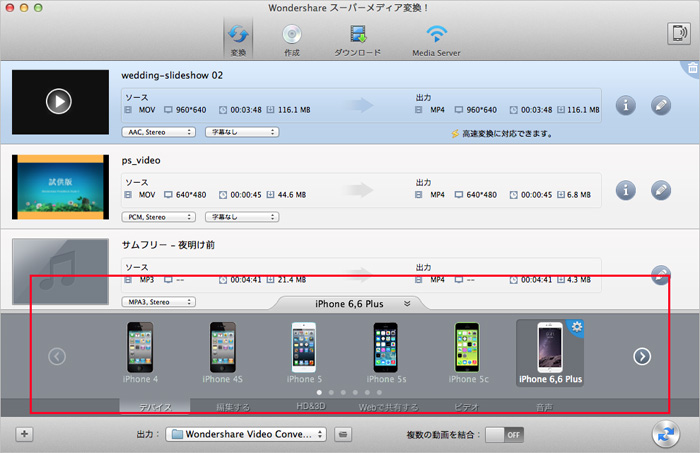

ka haru
Editor
コメント(0)